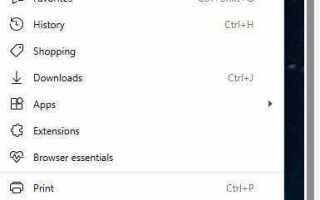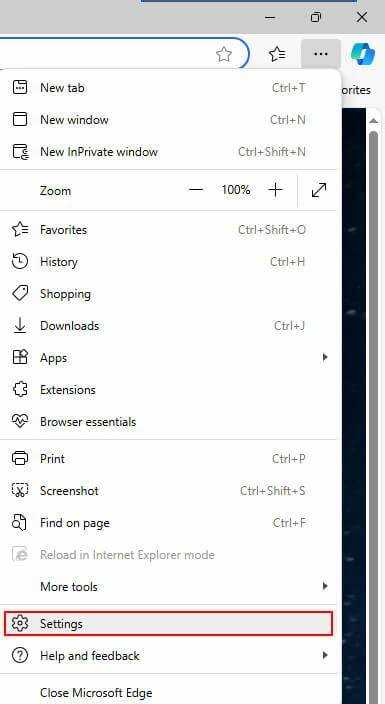
Для нормальной работы Microsoft Edge важно периодически очищать кэш браузера. Со временем кешированные данные, такие как изображения, скрипты и страницы, могут занимать значительное пространство и замедлять загрузку сайтов. Это также может привести к отображению устаревшей версии веб-страниц. Процесс очистки кэша в Edge достаточно прост, но требует внимания к деталям, чтобы не удалить лишнюю информацию.
Очистка кэша в Microsoft Edge не только улучшает скорость работы браузера, но и решает проблемы с загрузкой веб-страниц. Если браузер начинает «зависать» или не загружает обновленные страницы, удаление временных файлов поможет вернуть функциональность. Эта операция также полезна, если вы столкнулись с ошибками при входе на сайты, где требуется актуализация данных.
Шаги очистки кэша: Для начала откройте настройки браузера через меню в правом верхнем углу. В разделе «Конфиденциальность, поиск и службы» найдите опцию для удаления данных просмотра. Выберите пункт «Кэшированные изображения и файлы» и подтвердите удаление. Можно также выбрать период, за который нужно удалить кэшированные данные – от последнего часа до всего времени.
Важно помнить: Очистка кэша не повлияет на сохраненные пароли или историю браузера, если вы не выберете эти пункты дополнительно. Этот процесс полностью безопасен и можно повторять по мере необходимости.
Шаг 1: Открытие настроек браузера Edge
Для того чтобы начать процесс очистки кэша, необходимо сначала зайти в настройки браузера Edge. Для этого выполните следующие действия:
- Откройте браузер Microsoft Edge.
- В правом верхнем углу экрана нажмите на иконку с тремя точками (Меню).
- В появившемся меню выберите пункт «Настройки».
После этого откроется окно настроек, где вы сможете настроить параметры браузера и перейти к очистке кэша.
Шаг 2: Переход в раздел конфиденциальности и безопасности
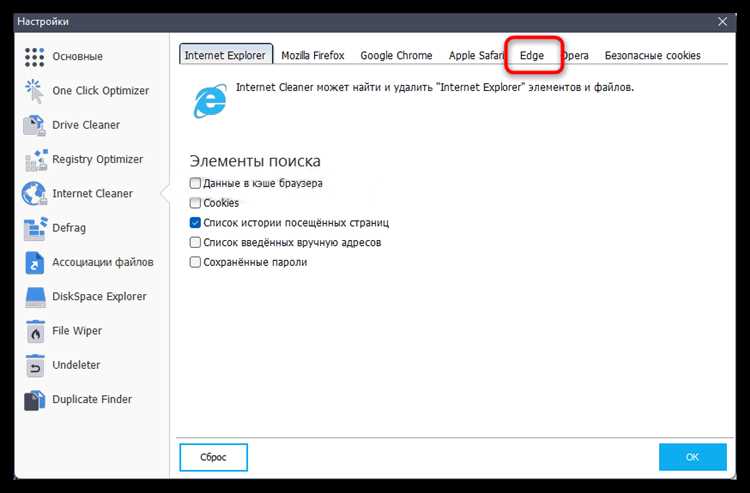
Для начала откройте браузер Edge и щелкните на три точки в правом верхнем углу окна, чтобы открыть меню настроек. Из этого меню выберите пункт Настройки.
В левой части экрана откроется панель, где необходимо выбрать раздел Конфиденциальность, поиск и службы. Это место, где можно управлять всеми параметрами, связанными с безопасностью и конфиденциальностью данных при использовании браузера.
После перехода в этот раздел вы увидите несколько блоков настроек, включая управление кэшированием, cookie-файлами и другими важными параметрами. Здесь можно настроить не только очистку кэша, но и другие опции для улучшения работы браузера и защиты данных.
Теперь, когда вы в разделе Конфиденциальность, поиск и службы, перейдите к следующему шагу, чтобы продолжить процесс очистки кэша в Edge.
Шаг 3: Выбор опции для очистки данных браузера
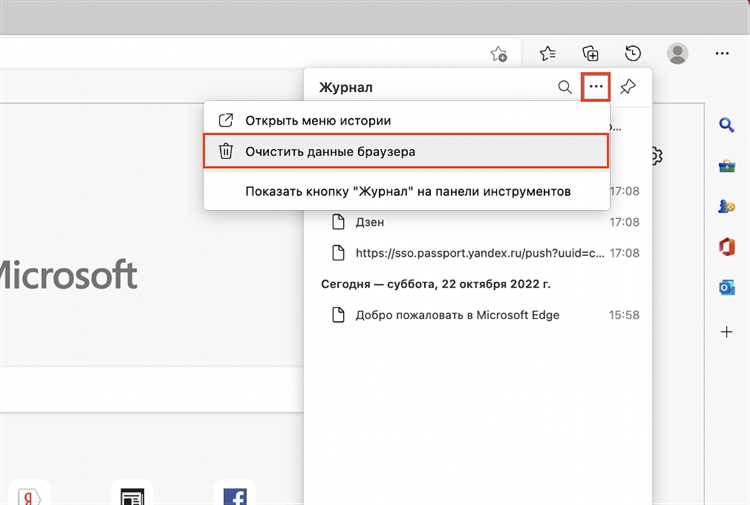
Вы увидите несколько опций для очистки. Вот основные из них:
- История браузера: Удаляет список посещённых сайтов, включая файлы cookies и кэш. Это полезно для ускорения работы браузера, но может привести к потере настроек на некоторых сайтах.
- Файлы cookie и другие данные сайта: Удаляет файлы, хранящиеся на устройствах от посещённых сайтов, такие как логины и предпочтения. Удаление этих данных может потребовать повторного входа на сайты.
- Кэшированные изображения и файлы: Удаляет временные файлы, которые браузер сохраняет для ускорения загрузки страниц. Регулярное очищение помогает освободить место на диске и решает проблемы с загрузкой устаревших версий страниц.
- Пароли и другие данные формы: Удаляет сохранённые пароли и автозаполнение форм. Если вы не хотите потерять эти данные, стоит оставить этот параметр выключенным.
- Данные для входа в другие сайты: Включает удаление кэшированных данных, таких как автоматическое заполнение логинов и паролей.
Для большинства пользователей будет достаточно выбрать «Историю браузера» и «Кэшированные изображения и файлы». Вы можете настроить период очистки, выбрав временной диапазон – например, «за последние 24 часа» или «за всё время», в зависимости от потребностей.
Если вы хотите сохранить данные для входа на сайты или пароли, убедитесь, что не выбрана опция, касающаяся «паролей» или «данных форм». В противном случае вам придётся вводить все данные заново.
Не забывайте, что регулярное очищение кэша может улучшить производительность браузера, однако слишком частое удаление всех данных может замедлить доступ к часто посещаемым сайтам из-за повторной загрузки информации.
Шаг 4: Выбор типа данных для удаления
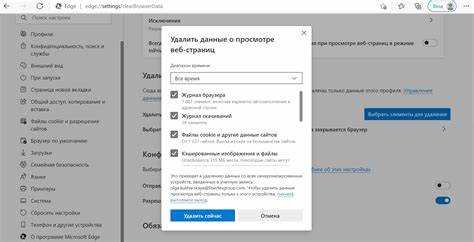
После того как вы открыли меню очистки кэша в браузере Edge, следующий шаг – выбрать, какие данные вы хотите удалить. Важно понимать, что не все данные одинаково влияют на производительность и конфиденциальность, поэтому выбор нужно делать осознанно.
В первую очередь, выделяются несколько типов данных, которые можно очистить:
Кэшированные изображения и файлы – это файлы, которые браузер сохраняет для ускорения загрузки страниц. Очистка кэша может освободить значительное количество места на устройстве и помочь при возникновении ошибок отображения страниц.
История браузера – включает в себя записи посещённых сайтов. Удаление истории полезно, если вы хотите повысить конфиденциальность или очистить список недавно посещённых страниц.
Куки и другие данные сайта – данные, которые сайты сохраняют для запоминания ваших предпочтений и авторизаций. Очистка куки может привести к выходу из аккаунтов на разных сайтах, но это поможет устранить возможные ошибки и улучшить защиту вашей личной информации.
Пароли и данные автозаполнения – если вы хотите сбросить сохранённые пароли, стоит выбрать этот пункт. Однако имейте в виду, что вы потеряете удобство автоматического заполнения форм.
Для большинства пользователей оптимально удалить только кэшированные изображения и файлы, а также куки. Это обеспечит баланс между очисткой данных и сохранением функциональности браузера.
Перед тем как нажать «Очистить», удостоверьтесь, что выбрали только необходимые данные, чтобы избежать потери информации, которую вы хотите оставить.
Шаг 5: Очистка кэша и других временных файлов
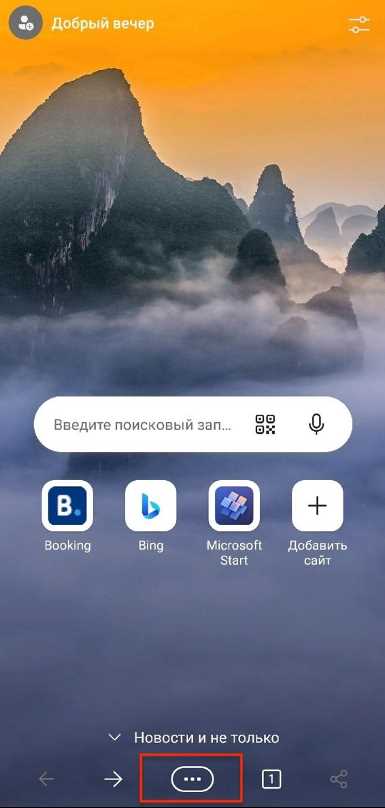
Для ускорения работы браузера и освобождения памяти важно регулярно очищать кэш и другие временные файлы. В Microsoft Edge это можно сделать в несколько шагов:
- Откройте меню браузера, нажав на три точки в верхнем правом углу.
- Перейдите в раздел Настройки.
- В меню слева выберите Конфиденциальность, поиск и услуги.
- Прокрутите страницу до раздела Очистить данные браузера.
- Нажмите на кнопку Выбрать, что очистить.
- В открывшемся окне выберите Кэшированные изображения и файлы, а также другие файлы, которые нужно удалить (например, Файлы cookie и данные сайтов).
- Нажмите Очистить для завершения процедуры.
Рекомендуется очищать кэш не реже одного раза в месяц, чтобы избежать накопления устаревших файлов, замедляющих работу браузера.
Если вы часто посещаете определенные сайты и не хотите терять настройки, выбирайте только удаление кэша и cookie. Для полной очистки всех временных данных, включая историю, выбирайте все опции.
Очистка кэша может занять несколько минут в зависимости от объема накопленных данных, но она значительно улучшит производительность браузера.
Шаг 6: Установка параметров для автоматической очистки
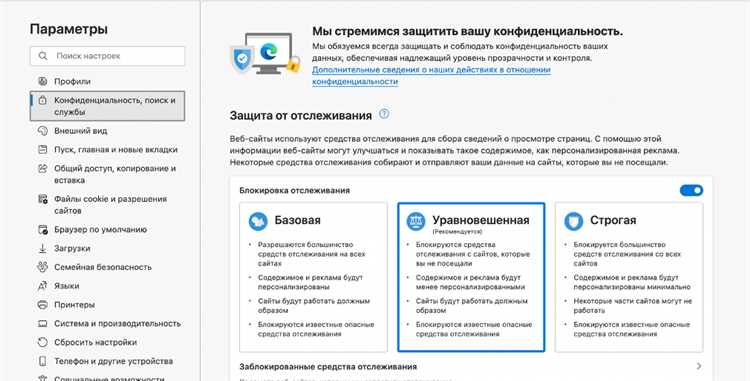
Для того чтобы браузер Edge автоматически очищал кэш, выполните следующие действия. Откройте меню настроек, кликнув на три точки в правом верхнем углу и выбрав «Настройки». В разделе «Конфиденциальность, поиск и службы» найдите подраздел «Очистка данных браузера». Нажмите на «Выбрать, что очищать», затем выберите нужные параметры, включая кэшированные изображения и файлы.
Чтобы установить автоматическую очистку, прокрутите до раздела «Очистка данных при выходе». Активируйте этот параметр, чтобы браузер автоматически удалял временные файлы при каждом закрытии. Это поможет снизить нагрузку на систему и обеспечить регулярную очистку кэша без дополнительных усилий.
В дополнение к очистке при выходе, рекомендуется настроить частоту очищения данных. В меню «Очистка данных при выходе» выберите «Каждый раз», чтобы кэш удалялся всегда при завершении работы с браузером.
Не забудьте также отключить автоматическое сохранение кэшированных данных для веб-сайтов, которые вы не планируете посещать регулярно. Это поможет уменьшить объем сохраняемых данных и повысить скорость работы браузера.
Шаг 7: Проверка успешности очистки кэша
После очистки кэша в браузере Edge важно убедиться в том, что процесс был успешным и не возникло непредвиденных проблем с загрузкой страниц. Для этого выполните несколько простых шагов.
1. Перезагрузите браузер. Закройте все окна и откройте Edge снова. Это позволит сбросить все временные данные, которые могли остаться после очистки.
2. Проверьте работу страниц, которые ранее могли загружаться с ошибками из-за устаревших данных. Попробуйте зайти на сайты, с которыми возникали проблемы, и оцените их загрузку.
3. Используйте режим инкогнито. В этом режиме браузер не использует кэш и куки, что позволяет проверить, насколько корректно работает сайт после очистки кэша. Откройте страницу в режиме инкогнито и посмотрите, загрузится ли она без проблем.
4. Проверьте, исчезли ли старые данные. Например, если вы очищали кэш для устранения проблем с отображением обновлений на сайте, убедитесь, что изменения теперь отображаются правильно.
5. Используйте инструменты разработчика. Откройте консоль разработчика (нажмите F12 или Ctrl+Shift+I), перейдите на вкладку «Сеть» и перезагрузите страницу. Если кэш был очищен успешно, вы должны увидеть, что страницы загружаются без использования старых данных из кэша.
Если после этих проверок страницы продолжают загружаться с ошибками или отображаются устаревшие данные, повторите процесс очистки кэша или попробуйте удалить дополнительные данные, такие как куки и историю браузера.
Вопрос-ответ:
Как очистить кэш в браузере Edge?
Для очистки кэша в Microsoft Edge, откройте браузер и нажмите на три точки в правом верхнем углу экрана. В появившемся меню выберите «Настройки». Затем перейдите в раздел «Конфиденциальность, поиск и службы». Прокрутите страницу до секции «Очистить данные просмотров» и нажмите на «Выбрать, что очищать». В открывшемся окне поставьте галочку напротив «Кэшированные изображения и файлы», после чего нажмите «Очистить». Это позволит удалить все временные файлы и ускорить работу браузера.
Что происходит, если я очищу кэш в Edge?
Когда вы очищаете кэш в браузере, удаляются сохранённые файлы, такие как изображения, стили и другие элементы веб-страниц, которые загружались при предыдущих посещениях сайтов. Это освобождает место на устройстве и помогает устранить проблемы с загрузкой страниц. Однако при этом сайты могут загружаться немного медленнее, так как браузеру придётся заново загружать все элементы.
Как часто нужно очищать кэш в браузере Edge?
Очищать кэш рекомендуется не слишком часто, так как это может замедлить загрузку веб-страниц. Однако если вы столкнулись с проблемами отображения или загрузки сайтов, стоит удалить кэш, чтобы устранить возможные ошибки. Также полезно очищать кэш, если вы обновляете веб-страницы и видите старые версии контента.
Как очистить кэш в Edge на мобильном устройстве?
На мобильной версии браузера Edge для очистки кэша откройте приложение и перейдите в меню, нажав на три точки внизу экрана. Выберите «Настройки», затем «Конфиденциальность». Далее нажмите «Очистить данные браузера» и выберите опцию «Кэшированные изображения и файлы». После этого нажмите «Очистить». Это удалит временные файлы и улучшит работу браузера на вашем устройстве.
Почему не очищается кэш в браузере Edge?
Если кэш не очищается в Microsoft Edge, возможно, вы не выбрали правильные параметры очистки. Убедитесь, что в окне «Очистить данные просмотра» установлена галочка на «Кэшированные изображения и файлы». Иногда проблемы могут возникать из-за временных сбоев браузера, и перезапуск Edge может помочь. Также проверьте, не мешают ли очистке сторонние расширения или настройки безопасности.
Как очистить кэш в браузере Edge?
Для очистки кэша в браузере Microsoft Edge нужно выполнить несколько простых шагов. Откройте браузер, затем нажмите на три точки в правом верхнем углу и выберите «Настройки». В разделе «Конфиденциальность, поиск и службы» найдите пункт «Очистить данные о просмотрах». Нажмите на него, выберите «Кэшированные изображения и файлы» и установите желаемый промежуток времени (например, за последние 24 часа или за всё время). Нажмите «Очистить», и кэш будет удалён.
Что происходит, если я очищу кэш в браузере Edge?
Очищение кэша в Microsoft Edge удаляет временные файлы, которые браузер сохраняет для ускорения загрузки веб-страниц. Эти файлы могут содержать изображения, скрипты и другие элементы сайта, которые посещались вами ранее. После очистки кэша страницы могут загружаться немного медленнее в первый раз, так как браузер заново скачает все необходимые элементы. Однако это помогает устранить ошибки отображения на сайтах и освободить место на вашем устройстве.